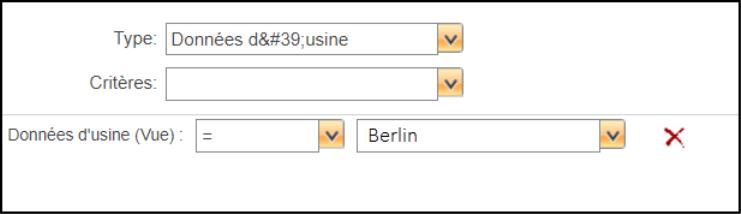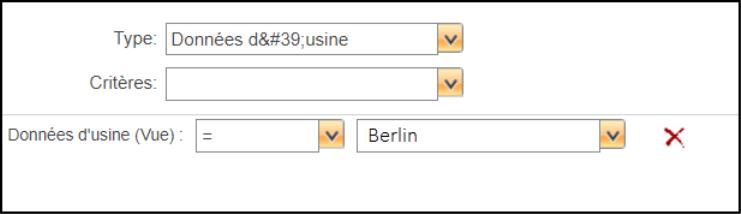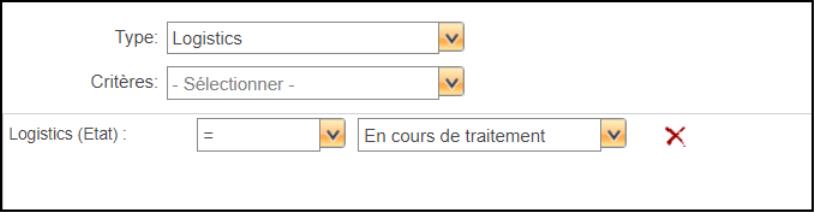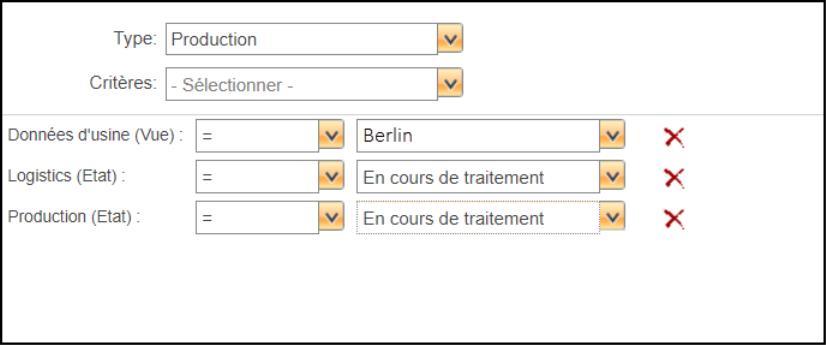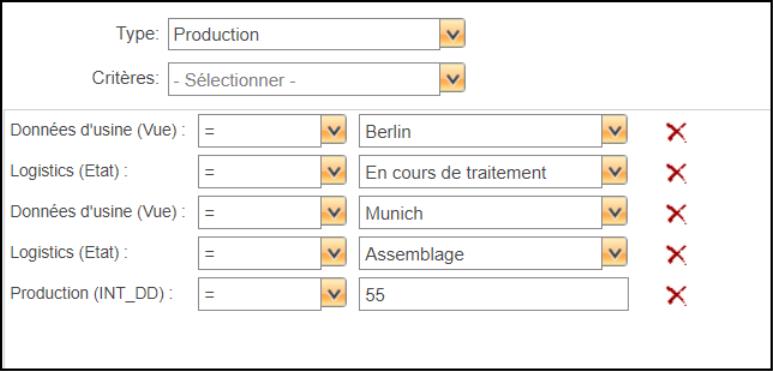Exemples : définition d'expressions dans l'onglet Filtre des usines
Exemple 1
Pour définir l'expression {Plant Data: View = Berlin} dans l'onglet Filtre des usines, vous devez ajouter les attributs d'usine dans la boîte de dialogue Expression de requête d'attribut d'usine, comme illustré dans l'image suivante :
Exemple 2
Pour définir l'expression {Logistics State = In Work} dans l'onglet Filtre des usines, vous devez ajouter les attributs d'usine dans la boîte de dialogue Expression de requête d'attribut d'usine, comme illustré dans l'image suivante :
Exemple 3
Pour définir l'expression {Plant Data View = Berlin AND (Logistics State = In Work)) AND {Plant Data View = Berlin AND (Production State = In Work)} dans l'onglet Filtre des usines, vous devez ajouter les attributs d'usine dans la boîte de dialogue Expression de requête d'attribut d'usine, comme illustré dans l'image suivante :
Exemple 4
Pour définir l'expression {Plant Data: View = Berlin AND (Logistics State = in Work)} AND {Plant Data: View = Munich AND (Logistics State = Assembly)} AND { Plant Data: View = Munich AND (Production INT_DD = 55)} dans l'onglet Filtre des usines, vous devez ajouter les attributs d'usine dans la boîte de dialogue Expression de requête d'attribut d'usine, comme illustré dans l'image suivante :